[2024.04.30. 화] 인천인력개발원 하만 세미콘 아카데미
실습 1: 2NOR 생성 후 시뮬레이션을 통해 WIDTH 결정
1. mobaxterm 실행
2. id, pw 입력 후 입장
3. 35일차 참고하여 virtuoso 실행

4. File - New - Cell View를 열어 2NOR 파일 생성
5. I(Instance)를 눌러 NMOS 1v와 PMOS 1v를 추가하여 2NOR 구성

6. W를 눌러 와이어 연결

7. P눌러 인풋 핀, 아웃풋 핀 설정

8.L 눌러 라벨 설정

9.Check and Save 눌러 에러 확인

10. nmos 두개를 선택하여 Q - all selected - total width를 1u로, pmos는 WIDTH로 변경
11. symbol을 만들기 위해 create - cell veiw - from cell view -> 포트 위치 설정 후 창 띄우기

12. 2NOR GATE 심볼 만들기

13. 저장 후 2NOR_TEST의 Schematic 구성(vdd와 gnd는 analoglib에서, 2nor은 방금 만든 라이브러리에서 불러오기)

14. L을 눌러 라벨 설정, P를 눌러 output pin 설정 후 check&save


15. 각 전압원을 눌러 값 설정

16. Launch - ADE L 선택 후 팝업창에서 session 선택
17. Variables - copy from cell view 선택

18. 각 변수에 값 입력

19. analysis - choose누른 뒤 다음과 같이 설정

20. Tools - Parametric Analysis 선택 후 값 설정

21. Results - Direct Plot - Main form 실행 후 VINB와 VOUT 선택

22. 500mV가 되는 지점이 3~4u 사이임을 확인하고 값 재설정 후 시뮬레이션 재실행

23. 값을 3u~4u로 변경 후 step을 0.1u로 변경 후 그래프 확인

24. 시뮬레이션 재실행 후 3.99um에 근접함 확인 가능

25. 위에서 구한 값을 schematic에 적용하기 위해 pmos 선택 후 total width를 3.99um로 변경 후 check&save


실습 2: 3NAND생성 후 시뮬레이션을 통해 WIDTH 결정
- 아래 과정을 통해 PMOS의 total width 2.31u로 결정
실습 3: 3NOR생성 후 시뮬레이션을 통해 WIDTH 결정
- 아래 과정을 통해 PMOS의 total width 5u로 결정
실습 4: 레이아웃
1. NOT GATE선택 후 File-New-Cell view 선택 후 Type을 Layout으로 변경

2. 좌측의 Layers 색상은 프로그램마다 상이
3. F누르면 다음과 같이 창 변경

4. 좌측의 Poly 선택 후 R(Rectangular) 버튼 누른 뒤 클릭, 클릭으로 사각형 그리기

5. 아래와 같이 겹쳐서 그려진 경우 큰 사각형만 고려

6. m눌러 수직, 수평으로 이동 가능 / c는 복사 / s: 한쪽 변만 늘리기 / k 후 클릭: 길이 측정(shift+k는 취소)


7. options - display의 x, y snap spacing 변경

- ctrl+z , shift + z,: 확대 / 축소
- k를 눌러 두께 측정


Layout 준비: p.179 참고
위 Layer는 p.143 참고
실습 4-1. PMOS와 NMOS 레이아웃 만들기
[위에서 배운 내용을 응용하여 두께와 길이를 맞춰 PMOS&NMOS 레이아웃 그리는 실습 수행]

실습 4-1. NOT 레이아웃 만들기
알파벳 O: Create Via

Create via에서 columns를 변경하면 아래 사진같이 여러 개 형성



라벨 설정은 Metaln label로 설정(drawing과 label은 구분이 어려우므로 q를 눌러 속성으로 확인) - label은 대소문자 구분!! / Label을 Metal위에 클릭해야 해당 Metal에 Label이 부여됨

LVS: Layout Versus Schematic
DRC: Desigh Rule Check - 상단 Assura 탭 - Run DRC

1. Run Name에 NOT , Run Directory에 ./drc, undefined를 gpdk090으로 변경 후 ok

2. 위 에러를 수정하기 위해 각 에러 선택 후 -> 클릭 : Layout의 오류 위치 확인 가능
3. 위 에러 수정 후 DRC 재실행 후 No Error 확인

[현재까지의 진행영상]
6.LVS도 Assura - Run LVS로 진


- 이상 없으면 다음과 같은 창

- 이상 있을 시 수정 순서
- Net
- Pin
- 레이아웃 선정 기준: DRC를 어기지 않으면서 가장 작은 사이즈
- 위 조건인 높이 5.84u를 맞추기 위해 재수정 후 DRC, LVS 반복